连接win10共享打印机提供的凭证不足怎么办连接win10共享打印机提供的凭证不足解决方法
更新日期:2022-09-08 15:45:02来源:互联网
连接win10共享打印机提供的凭证不足怎么办?不少的用户们在共享自己打印机的时候出现了共享打印机提供的凭证不足等问题, 那么接下来就让本站来为玩家们来仔细的介绍一下连接win10共享打印机提供的凭证不足解决方法吧。
连接win10共享打印机提供的凭证不足解决方法
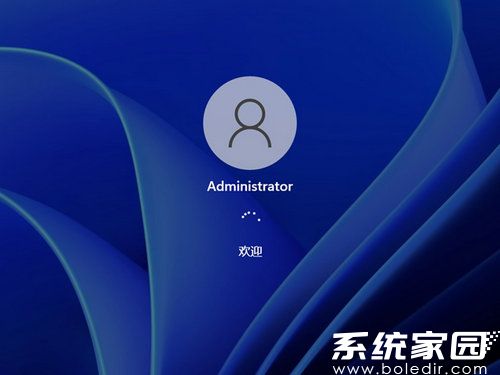
方法一、尝试这样添加Win10共享打印机;
添加打印机-->连接到此计算机的本地打印机(取消自动检测)-->创建新端口-->输入 windows10计算机名打印机名,然后测试打印
方法二:按下面步骤设置并安装共享打印机:
1、Win10 开启 GUEST 账户
Win+R 输入 gpedit.msc 进入本地组策略――计算机配置――Windows 设置――安全 设置――本地策略――安全选项――账户:来宾账户状态设置为启用
本地组策略――计算机配置――Windows 设置――安全设置――本地策略――用户 权限分配――从网络访问此计算机,加入 GUEST ,拒绝从网络访问此计算机删除 GUEST。
2、Win10 共享本地打印机
右击要共享的打印机,共享选项卡,共享名很重要,要记住。设置后加上 IP 组成网 络打印机共享名,如我设置的共享名为 500,IP 我 192.168.1.100,那么网络打印 机共享名为192.168.1.100500,这个地址之后会用到
3、Winxp 安装打印机驱动
Winxp 安装与 win10 相同的打印机驱动,设置添加本地计算机。
浏览选择*.INF 格式的驱动安装信息文件 www.xitonghe.com 整理
4、更改端口
添加成功后右击刚安装的打印机,打印机属性――端口选项卡――添加端口―― Local Port――新端口――输入端口名写入上面提到的192.168.1.100500 这个 地址,应用后就可使用打印机了。
相关文章
- Win10存在受损的安装文件怎么办 Win10存在受损的安装文件解决方法 2024-09-18
- Win10怎么搜索电脑里的文件 Win10搜索电脑里的文件方法介绍 2024-09-18
- Win10待机蓝屏代码machine怎么解决 Win10待机蓝屏代码machine解决方法 2024-09-18
- Win10任务视图如何删除记录 Win10任务视图删除记录方法介绍 2024-09-18
- Win10自带虚拟机如何使用 Win10自带虚拟机使用方法 2024-09-18
- Win10无法打开cmd运行窗口怎么办 Win10无法打开cmd运行窗口解决方法 2024-09-18
- Win10系统无法正常关机怎么办 Win10系统无法正常关机解决方法 2024-09-18
- Win10加载疑难解答向导出错无法怎么办 Win10加载疑难解答向导出错无法解决方法 2024-09-18
- Win10管理员账户停用怎么办 Win10管理员账户停用的解决方法 2024-09-18
- Win10自动删除恶意文件怎么关闭 阻止Win10自动删除危险文件关闭方法 2024-09-18
- Win10电脑右下角老是跳出游戏广告怎么办 Win10电脑右下角老是跳出游戏广告解决方法 2024-09-18
- Win10不显示文件名怎么办 Win10不显示文件名的解决方法 2024-09-18
最新教程
应用教程
- 微信查删单向好友功能使用说和教程 微信查删单向好友功能怎么使用
- 宏碁win11怎么开启vt 宏碁win11开启vt方法介绍
- 宏碁win11笔记本如何让电池充电到100% 宏碁win11笔记本让电池充电到100%的方法
- 宏碁win11开始菜单怎么更换位置 宏碁win11开始菜单更换位置方法介绍
- 宏碁win11怎么不联网跳过去 宏碁win11不联网跳过去操作方法
- 宏碁win11什么时候推送 宏碁win11推送时间介绍
- 宏碁win11改win10怎么操作 宏碁win11改win10操作方法
- 宏碁win11怎么退回win10 宏碁win11退回win10方法介绍
- 宏碁win11跳过联网激活怎么操作 宏碁win11跳过联网激活操作方法
- 索尼PlayStation Network账号与Steam账号怎么绑定 索尼PlayStation Network账号与Steam账号绑定方法
资讯排行
- win7支持uefi引导吗 win7支持uefi引导吗问题解析
- win7用legacy还是uefi win7用legacy还是uefi问题解析
- 当前系统是uefi启动无法安装win7是怎么回事 当前系统是uefi启动无法安装win7解决方法
- uefi引导强制安装32位win7怎么操作 uefi引导强制安装32位win7操作方法
- win7怎么打开文件扩展名方法 win7怎么打开文件扩展名教程
- win7文件扩展名怎么改 win7文件扩展名更改方法
- win7亮度调节不见了怎么办 win7亮度调节不见了解决方法
- 台式电脑win7亮度调节在哪里 台式电脑win7亮度调节位置一览
- win7亮度调节快捷键是什么 win7亮度调节快捷键解析
- win7亮度调节不了是什么原因 win7亮度调节不了问题解析
